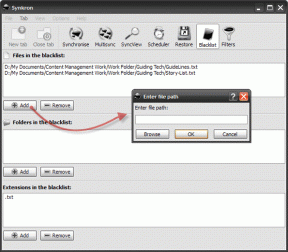จะหารหัสผ่านบน Mac ได้ที่ไหน
เบ็ดเตล็ด / / April 04, 2023
หลายครั้งที่คุณไปถึงหน้าต่างเข้าสู่ระบบสำหรับแอปหรือเว็บไซต์ที่คุณชื่นชอบ แต่ไม่สามารถจำรหัสผ่านของคุณได้ และเบราว์เซอร์จะไม่กรอกรหัสผ่านที่บันทึกไว้ให้คุณโดยอัตโนมัติ อาจทำให้หงุดหงิดได้ หากคุณประสบปัญหาที่คล้ายกันนี้ ไม่ต้องกังวล! บทความนี้จะช่วยให้คุณเข้าใจว่าจะหารหัสผ่านบน Mac ได้ที่ไหน และวิธีค้นหารหัสผ่านบน Mac นอกจากนี้ โปรดอ่านบทความนี้ต่อไปเพื่อเรียนรู้วิธีค้นหารหัสผ่าน WiFi บน Mac และวิธีค้นหารหัสผ่านบน Mac Chrome
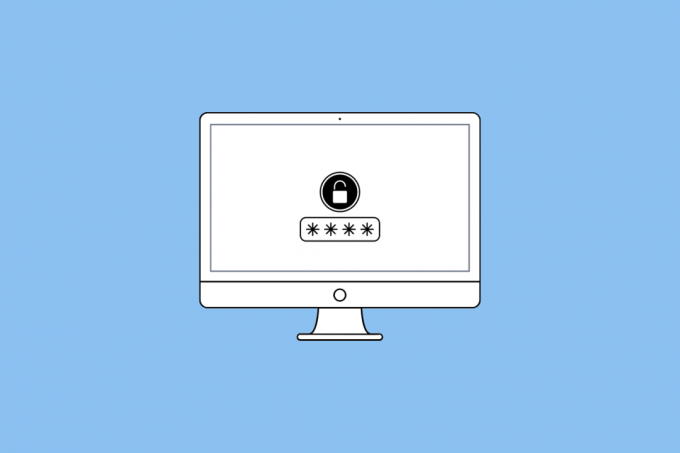
สารบัญ
- จะหารหัสผ่านบน Mac ได้ที่ไหน
- จะหารหัสผ่านบน Mac ได้ที่ไหน
- วิธีค้นหารหัสผ่านบน Mac
- วิธีค้นหารหัสผ่านบน Mac Chrome
- วิธีค้นหารหัสผ่าน WiFi บน Mac
จะหารหัสผ่านบน Mac ได้ที่ไหน
คุณจะได้ทราบตำแหน่งที่จะค้นหารหัสผ่านบน Mac เพิ่มเติมในบทความนี้ อ่านต่อเพื่อเรียนรู้เพิ่มเติมเกี่ยวกับรายละเอียด
จะหารหัสผ่านบน Mac ได้ที่ไหน
หากต้องการทราบว่าจะหารหัสผ่านบน Mac ได้ที่ไหน โปรดอ่านประเด็นต่างๆ ที่กล่าวถึงด้านล่าง:
- Apple มีตัวจัดการรหัสผ่านในตัวสำหรับอุปกรณ์ Apple (Mac, iPhone ฯลฯ) ที่เรียกว่า พวงกุญแจ iCloud. เมื่อคุณใช้ Safari จะใช้พวงกุญแจ iCloud เพื่อแสดงรหัสผ่านที่บันทึกไว้โดยอัตโนมัติ แต่ถ้ามองไม่เห็น คุณสามารถค้นหารหัสผ่านบน Mac ของคุณได้ Safari หรือการตั้งค่าระบบ.
- หากคุณใช้เบราว์เซอร์อื่นนอกเหนือจาก Safari รหัสผ่านจะถูกบันทึกไว้ในเบราว์เซอร์เหล่านั้น อินเทอร์เน็ตเบราว์เซอร์. แอปอย่าง Google Chrome และ Mozilla Firefox มีตัวจัดการรหัสผ่านในตัว หากคุณสมัครใช้งานเว็บไซต์หรือบริการโดยใช้ Google Chromeรหัสผ่านของคุณอาจถูกบันทึกไว้ใน ผู้จัดการรหัสผ่าน Google.
- มีหลายคนที่ใช้ประโยชน์จาก แอพโน้ต เพื่อบันทึกรหัสผ่านของพวกเขา หากคุณเป็นหนึ่งในนั้น คุณยังสามารถตรวจสอบแอปเพื่อหารหัสผ่านที่คุณอาจจดไว้
- นอกจากนั้น คุณยังสามารถตรวจสอบโฟลเดอร์ต่าง ๆ เช่น ดาวน์โหลด, เอกสาร, และ เดสก์ทอปเพื่อค้นหา PDF และภาพหน้าจอที่อาจมีรหัสผ่านของคุณอยู่ในนั้น
วิธีค้นหารหัสผ่านบน Mac
ตอนนี้คุณคงทราบแล้วว่าจะหารหัสผ่านบน Mac ได้ที่ไหน ดังนั้นตอนนี้เรามาพูดถึงวิธีค้นหารหัสผ่านบน Mac กัน
วิธีที่ 1: การใช้การตั้งค่าระบบ
1. นำทางไปยัง การตั้งค่าระบบ บน Mac ของคุณ

2. ต่อไปให้คลิกที่ รหัสผ่าน ตัวเลือก.
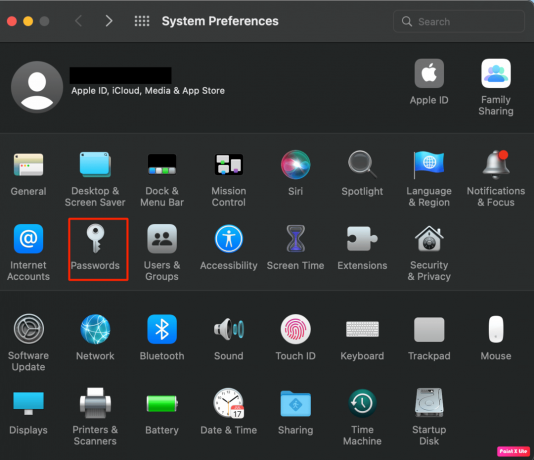
3. เข้าสู่ระบบ ด้วย Mac ของคุณ รหัสผ่านผู้ใช้ หรือ ไบโอเมตริก.
4. จากนั้นคลิกที่ แก้ไข… ตัวเลือกสำหรับ เว็บไซต์ที่ต้องการ.
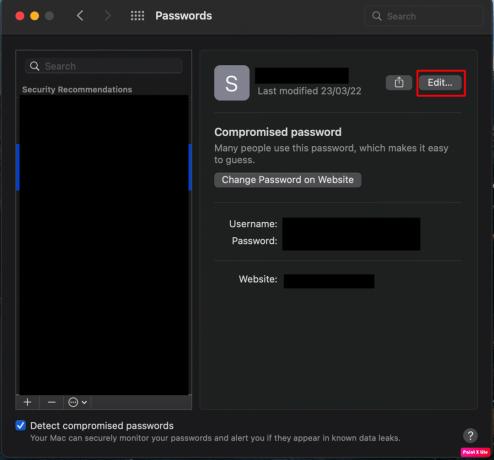
5. ในที่สุดค้นหาของคุณ ชื่อผู้ใช้ และ รหัสผ่าน ที่ด้านบนของหน้าต่างป๊อปอัป
อ่านต่อเพื่อเรียนรู้ตำแหน่งที่จะค้นหารหัสผ่านบน Mac
วิธีที่ 2: การใช้เบราว์เซอร์ Safari
1. เปิด ซาฟารี แอพบน Mac ของคุณ
2. ต่อไปให้คลิกที่ Safari > ค่ากำหนด... ตัวเลือกจากแถบเมนูด้านบน

3. สลับไปที่ รหัสผ่าน แท็บจากด้านบน

4. เข้าสู่ระบบ ไปยังบัญชีของคุณโดยป้อนของคุณ รหัสผ่านผู้ใช้ หรือใช้ ไบโอเมตริก.
4. จากนั้นเลือก ไซต์ที่ต้องการ เพื่อดูรายละเอียดของคุณและคลิกที่ แก้ไข ตัวเลือกถัดจากนั้น
คุณจะสามารถค้นหาของคุณ รหัสผ่าน และ ชื่อผู้ใช้ ที่ด้านบนของหน้าต่างป๊อปอัป
อ่านด้วย: วิธีเปลี่ยนโฮมเพจเริ่มต้นของฉันใน Safari
วิธีที่ 3: การใช้การเข้าถึงพวงกุญแจ
1. นำทางไปยัง แอพพลิเคชั่น โฟลเดอร์และคลิกที่ ยูทิลิตี้ โฟลเดอร์เพื่อเปิดไฟล์ การเข้าถึงพวงกุญแจ แอป.

2. หลังจากนั้นให้เลือก รหัสผ่าน แท็บจากด้านบน ดังที่แสดงด้านล่าง
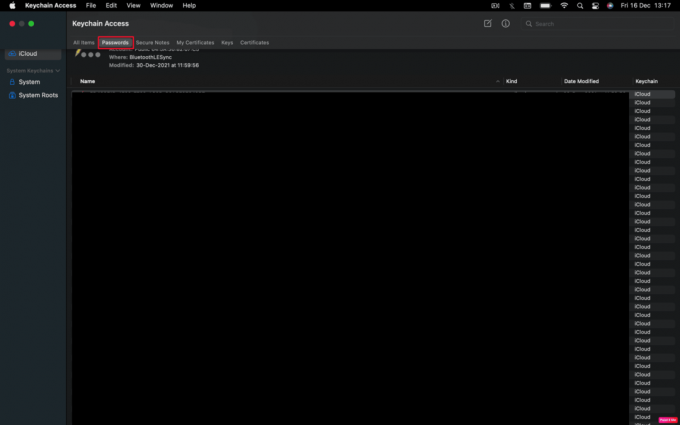
3. ถัดไปเพื่อดู รหัสผ่านที่บันทึกไว้ค้นหาและดับเบิลคลิกที่ รหัสผ่านที่ต้องการ ในรายการ
4. จากนั้นคลิกที่ แสดงรหัสผ่าน.
5. ใส่ของคุณ รหัสผ่านผู้ใช้ (เช่นอันเดียวกับที่คุณใช้เมื่อเข้าสู่ระบบ Mac ของคุณ) และคลิกที่ ตกลง ตัวเลือก.
6. ถัดจาก แสดงรหัสผ่าน, ของคุณ รหัสผ่านที่ต้องการ จะมองเห็นได้
วิธีค้นหารหัสผ่านบน Mac Chrome
หากต้องการเรียนรู้วิธีค้นหารหัสผ่านบน Mac chrome ให้ทำตามขั้นตอนด้านล่าง:
1. เปิด Google Chrome บน Mac ของคุณและคลิกที่ ค่ากำหนด… จากแถบเมนูด้านบน

2. จากนั้น จากบานหน้าต่างด้านซ้าย คลิกที่ เติมอัตโนมัติ ตัวเลือก.
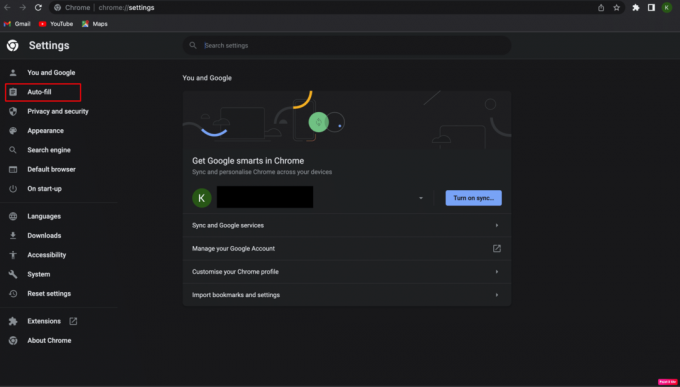
3. หลังจากนั้นให้เลือก ผู้จัดการรหัสผ่าน ตัวเลือก.
4. คลิกที่ ไอคอนตา เพื่อดูรหัสผ่าน
หมายเหตุ 1: คุณจะต้องพิมพ์ของคุณ รหัสผ่านผู้ใช้ Mac ก่อนที่คุณจะสามารถดูรหัสผ่านได้
โน้ต 2: หากคุณต้องการแก้ไขรหัสผ่าน ให้คลิกที่ ไอคอนสามจุด และเลือก แก้ไขรหัสผ่าน ตัวเลือก. จากนั้น บันทึกการเปลี่ยนแปลงของคุณ
อ่านด้วย: วิธีส่งออกรหัสผ่านที่บันทึกไว้จาก Google Chrome
วิธีค้นหารหัสผ่าน WiFi บน Mac
คุณสามารถทำตามขั้นตอนด้านล่างเพื่อเรียนรู้วิธีค้นหารหัสผ่าน WiFi บน Mac:
วิธีที่ 1: การใช้การเข้าถึงพวงกุญแจ
1. เปิด แอพพลิเคชั่น โฟลเดอร์และคลิกที่ ยูทิลิตี้ โฟลเดอร์
2. จาก การเข้าถึงพวงกุญแจ แอพ เลือก รหัสผ่าน ตัวเลือกจากด้านบนของหน้าต่าง
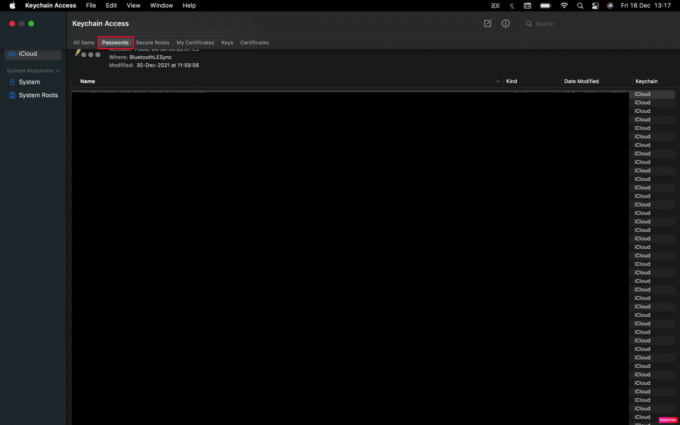
3. ใส่ของคุณ เครือข่ายไวไฟ ชื่อใน แถบค้นหา.
4. ถัดไป ดับเบิลคลิกที่ เครือข่ายของคุณ เพื่อเปิดหน้าต่างกับคุณ รายละเอียดไวไฟ.
5. จากนั้นทำเครื่องหมายที่ ช่องทำเครื่องหมาย ถัดจาก แสดงรหัสผ่าน และป้อนของคุณ รหัสผ่านผู้ใช้ เมื่อได้รับแจ้ง
6. ในที่สุดของคุณ รหัสผ่าน WiFi จากนั้นจะปรากฏในช่องข้างๆ แสดงรหัสผ่าน.
อ่านด้วย: วิธีดูรหัสผ่าน WiFi ที่บันทึกไว้บน Windows, macOS, iOS และ Android
วิธีที่ 2: การใช้ Terminal
1. จาก ยูทิลิตี้ โฟลเดอร์, เปิด เทอร์มินัล แอป.
2. เข้าสู่ คำสั่งต่อไปนี้ และกดปุ่ม กลับ สำคัญ.
ความปลอดภัย find-generic-password -ga XXXXX
บันทึก: แทนที่ XXXXX กับคุณ เครือข่าย Wi-Fi ชื่อ.
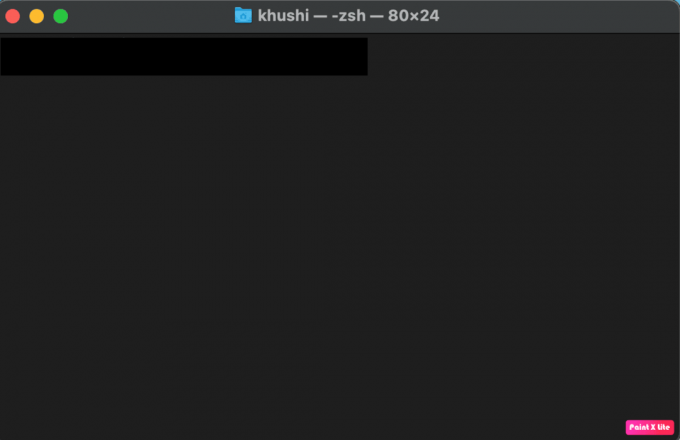
3. ถัดไปป้อนของคุณ ชื่อผู้ใช้ และ รหัสผ่าน ในป๊อปอัปแล้วคลิก อนุญาต ตัวเลือก.
รหัสผ่านของคุณจะปรากฏใต้คำสั่งที่คุณป้อนก่อนหน้านี้
ที่แนะนำ:
- วิธีดูคำขอเป็นเพื่อนที่ส่งบน Facebook
- คุณจะรู้ได้อย่างไรว่ามีคนปิดตำแหน่งบน iPhone
- วิธีใช้โฟลเดอร์ยูทิลิตี้บน Mac
- วิธีค้นหารหัสผ่านที่บันทึกไว้ใน Windows 10
ดังนั้น เราหวังว่าคุณจะเข้าใจ จะหารหัสผ่านบน Mac ได้ที่ไหน พร้อมขั้นตอนอย่างละเอียดเพื่อช่วยเหลือคุณ คุณสามารถแจ้งให้เราทราบข้อสงสัยหรือข้อเสนอแนะเกี่ยวกับหัวข้ออื่น ๆ ที่คุณต้องการให้เราสร้างบทความ วางไว้ในส่วนความคิดเห็นด้านล่างเพื่อให้เราทราบ

พีท มิทเชลล์
Pete เป็นนักเขียนอาวุโสของ TechCult Pete รักทุกสิ่งที่เป็นเทคโนโลยีและยังเป็น DIYer ตัวยงด้วยหัวใจ เขามีประสบการณ์นับทศวรรษในการเขียนวิธีใช้ คุณสมบัติ และคำแนะนำด้านเทคโนโลยีบนอินเทอร์เน็ต